Comment partager l’emplacement dans Google Maps sur iPhone
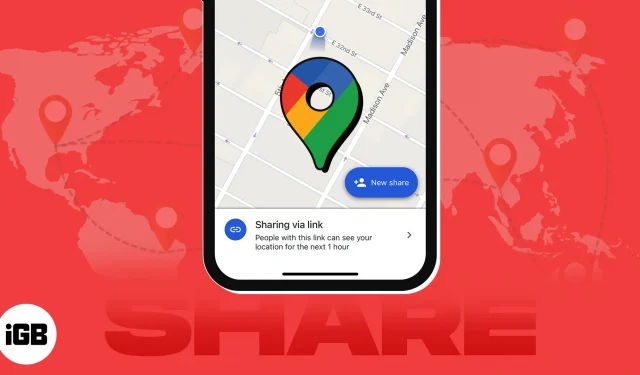
Nous, les utilisateurs d’iPhone, avons la possibilité de partager l’emplacement en temps réel via Find My. Mais comment partager votre position avec un ami en utilisant Android ? Voici la fonctionnalité de partage de position de Google Maps. Il vous permet de partager rapidement votre position en direct avec d’autres. Dans ce guide, je vais vous expliquer comment partager votre position dans Google Maps sur iPhone.
- Conditions requises pour utiliser le partage de position sur Google Maps sur iPhone
- Comment partager votre position en temps réel dans Google Maps sur iPhone
- Comment partager votre heure d’arrivée estimée dans Google Maps sur iPhone
Conditions requises pour utiliser le partage de position sur Google Maps sur iPhone
- L’expéditeur et le destinataire doivent avoir un compte Google.
- Activez les services de localisation sur votre iPhone.
- Autorisez Google Maps à accéder à votre position. Accédez à Paramètres → Google Maps → Localisation → Sélectionnez Toujours .
- Ne vivez pas dans un pays ou une région où le service de partage de position de Google n’est pas disponible.
En outre, le partage de position à l’aide de Google Maps peut révéler vos informations personnelles. Une fois que vous avez partagé votre position en direct avec quelqu’un, il peut voir les éléments suivants :
- Votre nom et photo.
- Emplacement récent de votre appareil.
- Le niveau de batterie et l’état de charge de votre appareil.
- Votre heure d’arrivée et de départ si la notification de partage de position est activée.
De plus, le destinataire peut afficher d’autres informations en fonction de votre méthode de partage de position.
Maintenant que vous connaissez les prérequis pour partager votre position actuelle sur Google Maps, voyons comment !
- Lancez Google Maps .
- Appuyez sur votre profil → Sélectionnez Partage de position .
- Appuyez sur Partager l’emplacement .
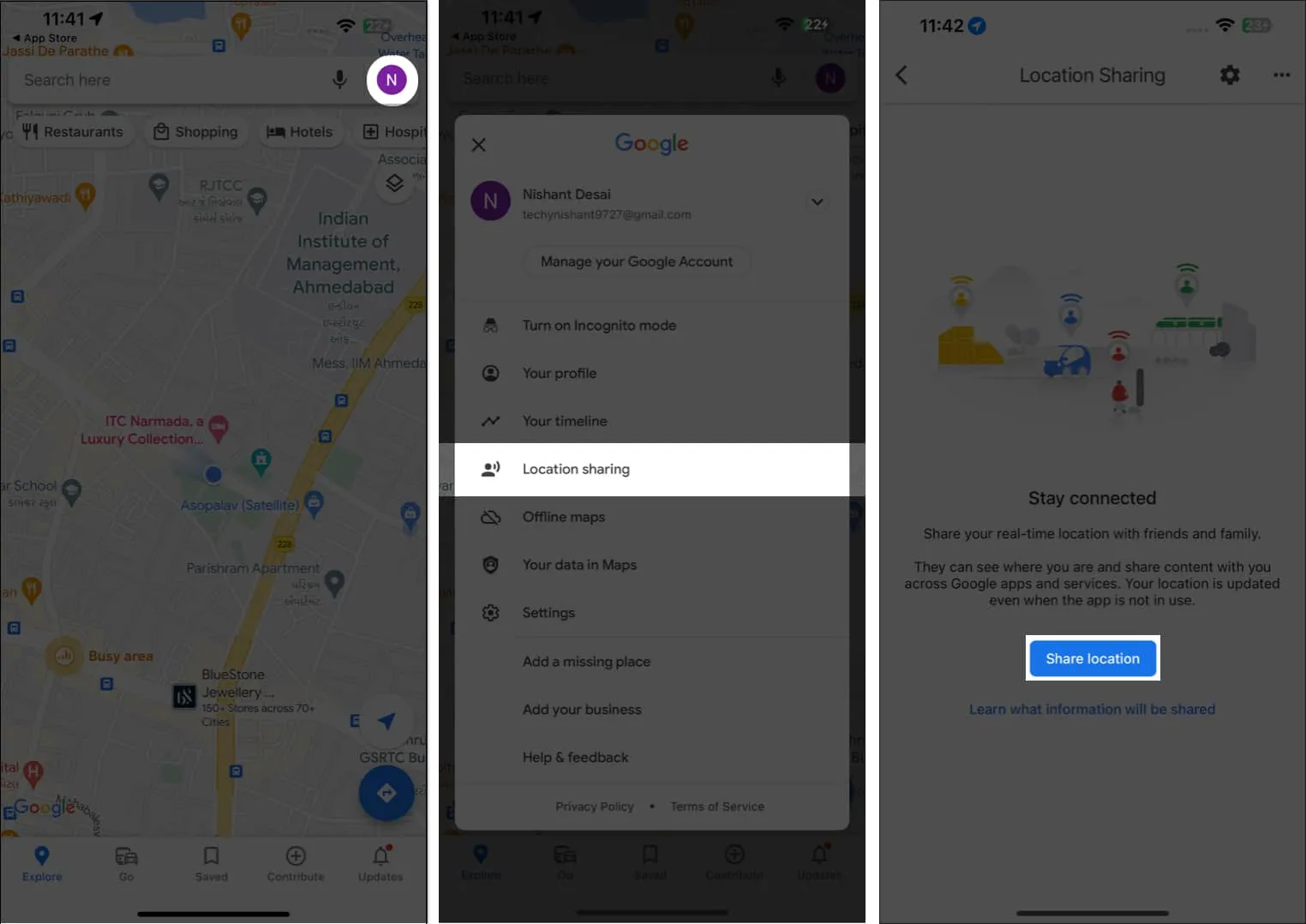
- Appuyez sur Pendant 1 heure → Utilisez les icônes plus (+) et moins (–) pour définir la durée de partage de votre position. Sélectionnez Jusqu’à ce que vous désactiviez cette option pour désactiver manuellement le partage de position.
- Sélectionnez le profil utilisateur dans la feuille de partage.
- Pour envoyer le lien de partage de position via d’autres applications, appuyez sur Plus d’options .
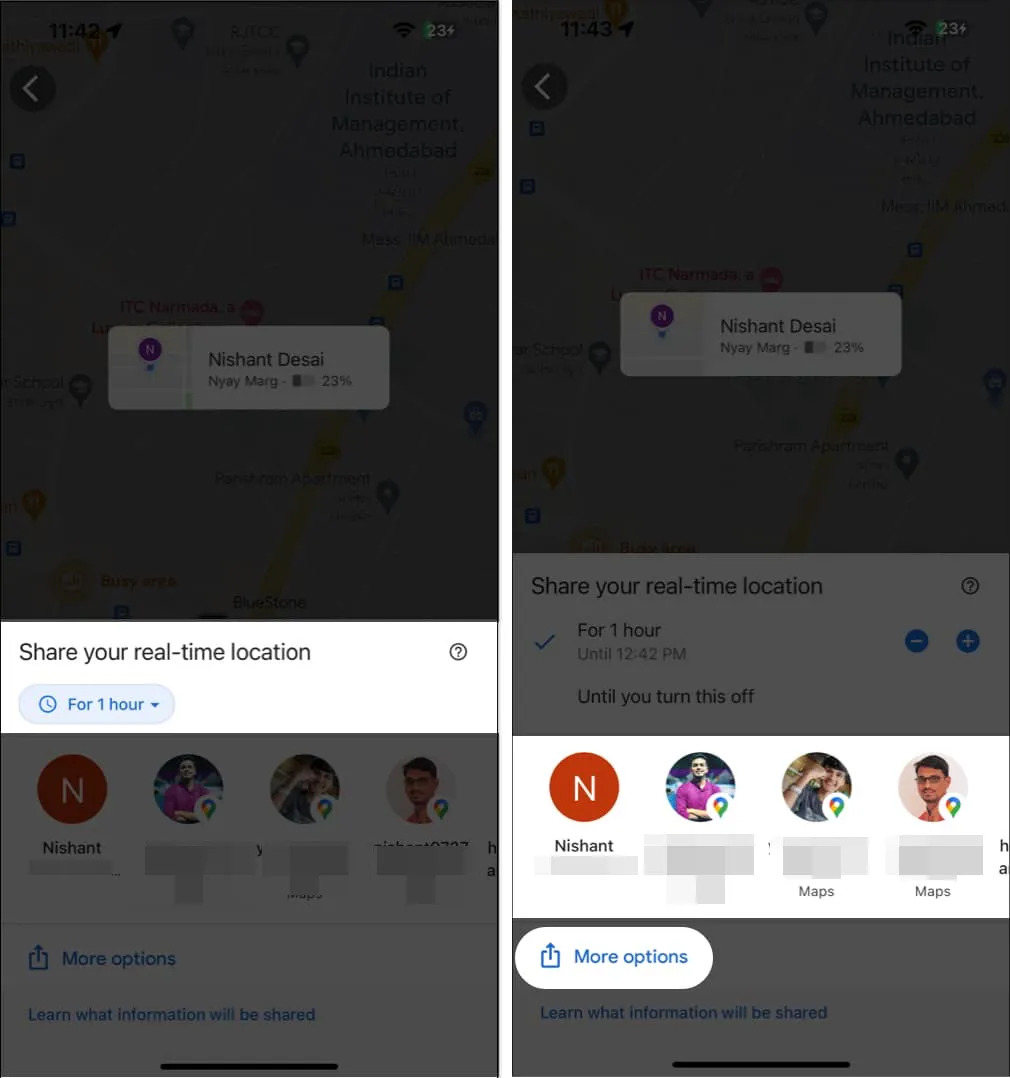
- Cliquez sur Partager pour générer un lien pour votre emplacement.
Activez Ne plus afficher ceci si vous préférez partager votre position directement. - Maintenant, choisissez une application pour envoyer votre lien de localisation en direct ou copiez le lien.
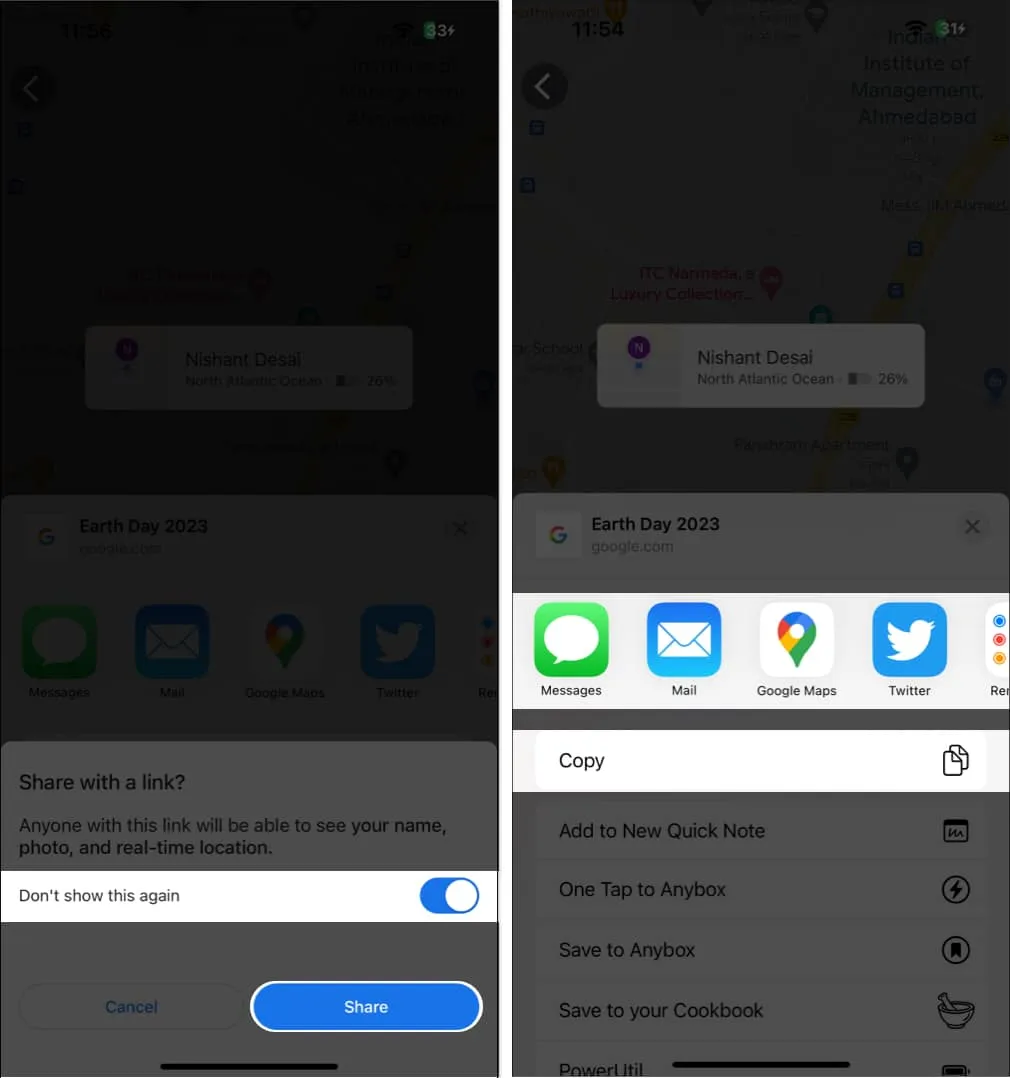
Dans tous les cas, si vous souhaitez arrêter de partager votre position dans Google Maps, appuyez sur Partage via le lien et appuyez sur Arrêter. Cette étape vous ramènera à l’interface standard.
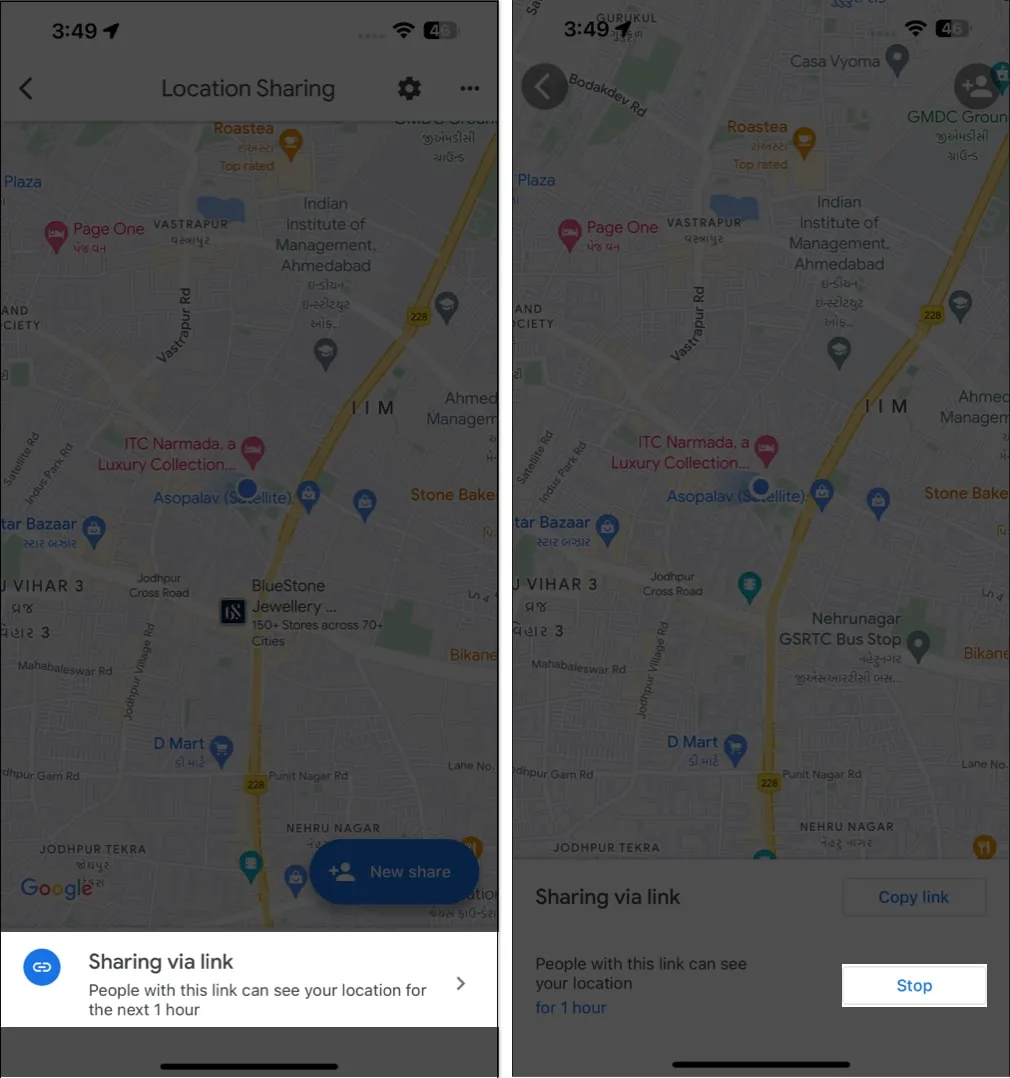
Outre le partage de votre position en direct, Google Maps vous permet également de partager votre heure d’arrivée estimée sur Google Maps avec d’autres. Cela semble amusant, non ? Suivez les étapes décrites ci-dessous!
- Lancez Google Maps → Appuyez sur l’ icône Direction .
- Choisissez le point de départ et la destination qui vous conviennent.
- Commencez votre voyage et faites glisser l’interface vers le haut.
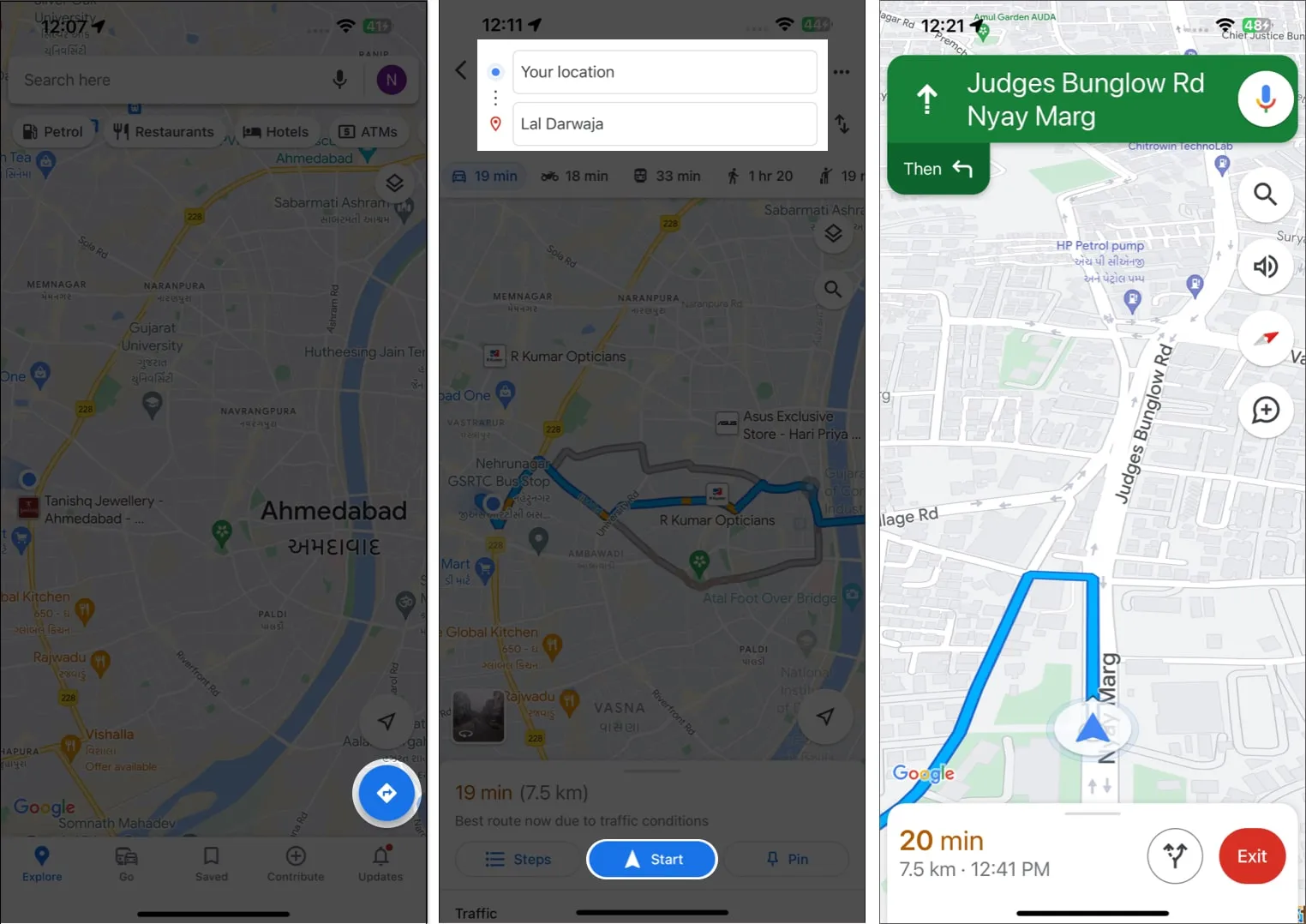
- Appuyez maintenant sur Partager la progression du voyage → Sélectionnez les utilisateurs avec lesquels vous souhaitez partager votre ETA.
- Appuyez sur Plus d’options → Copier pour obtenir votre lien ETA en direct.
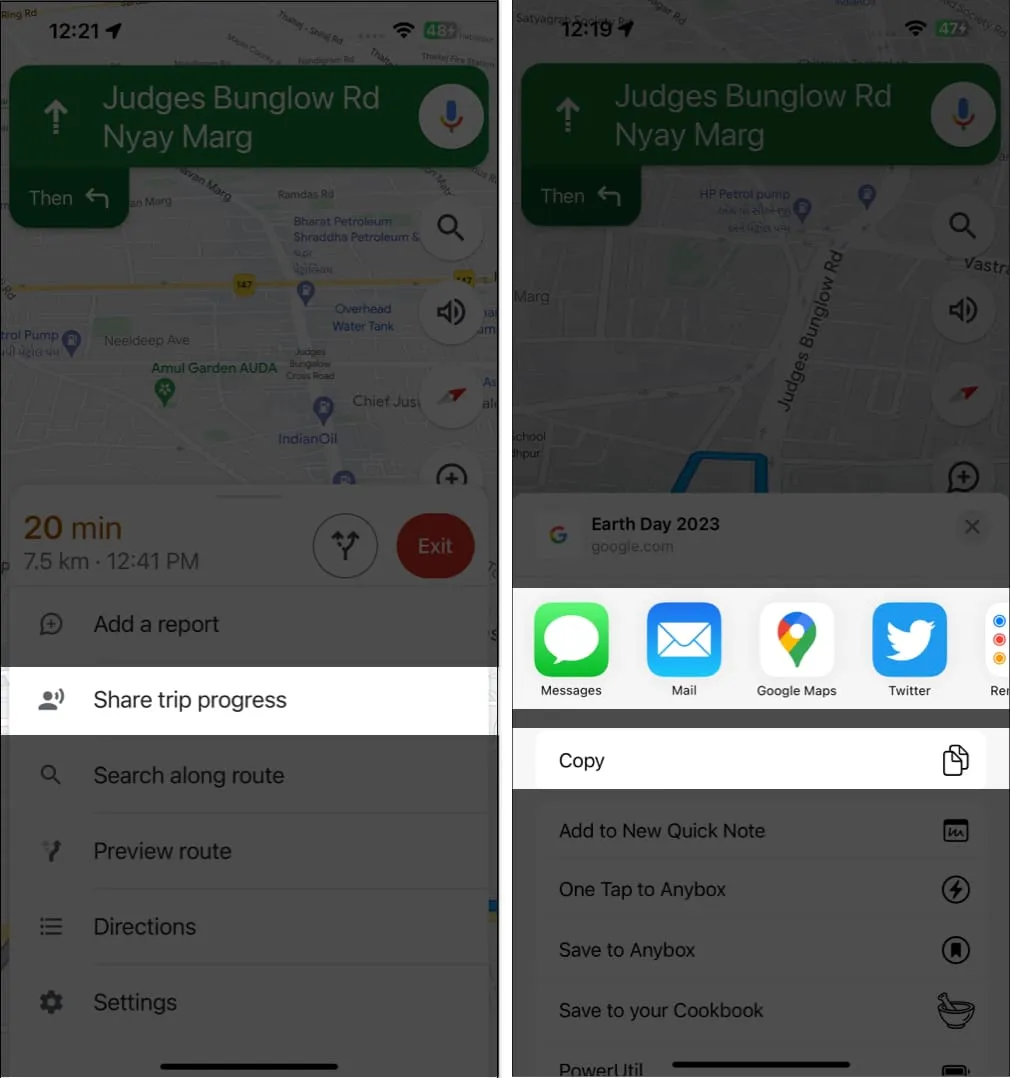
- Pour empêcher le partage de votre ETA, faites glisser l’interface partagée vers le haut → Appuyez sur Arrêter le partage .
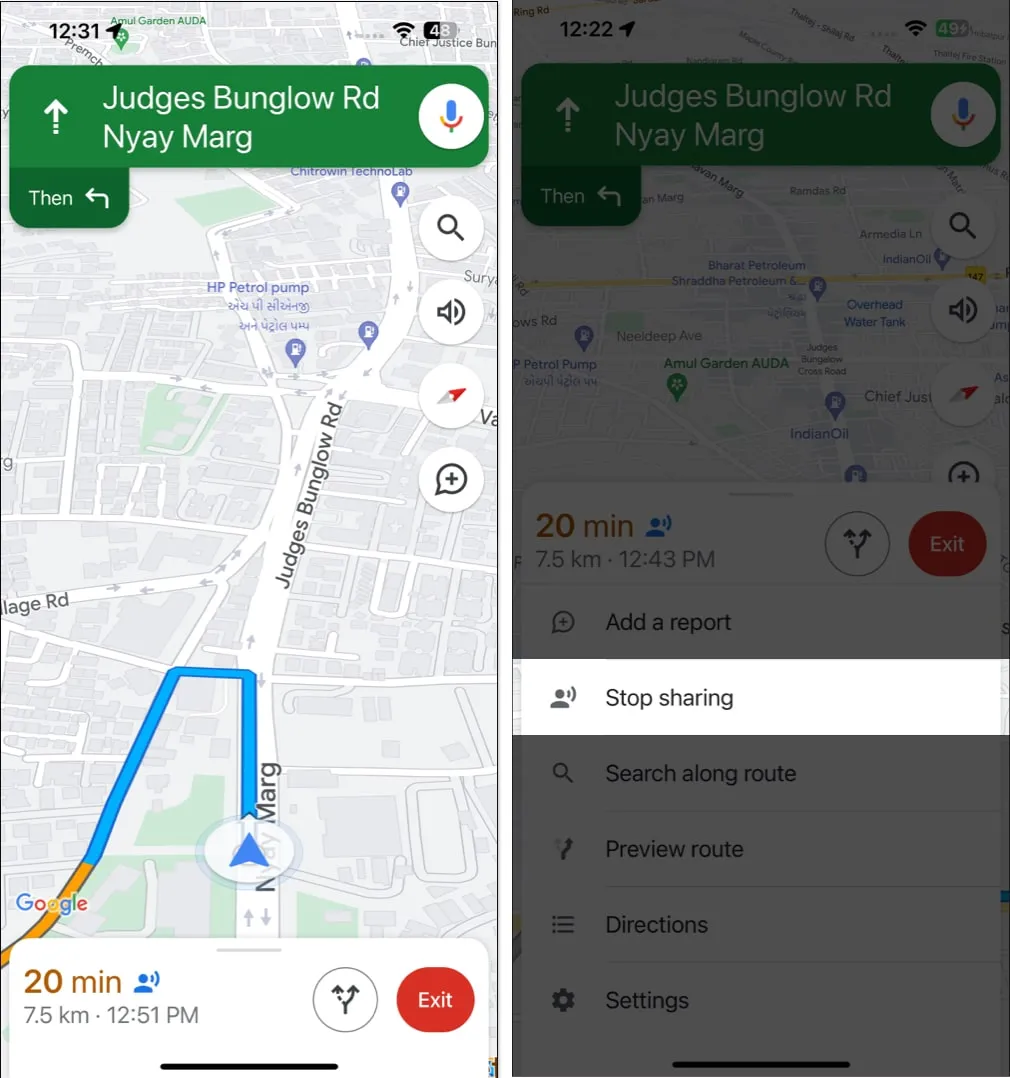
FAQ
Est-il nécessaire de se connecter à Google Maps pour partager votre position sur votre iPhone ?
Oui, vous devez vous connecter à Google Maps si vous cherchez à libérer tout son potentiel.
Le partage de ma position sur Google Maps compromettra-t-il ma vie privée ?
Cela dépend de la façon dont vous configurez vos paramètres de partage de position. Vous pouvez ajuster vos paramètres pour partager votre position uniquement avec des personnes spécifiques ou pour une durée limitée. En outre, vous pouvez désactiver complètement le partage de position si vous ne souhaitez pas du tout partager votre position.
Puis-je personnaliser le message accompagnant la position que je partage dans Google Maps sur iPhone ?
Oui, vous pouvez personnaliser le message accompagnant l’emplacement que vous partagez sur Google Maps pour ajouter une touche personnelle.
Allons-y!
La capacité de partage de localisation de Google n’est rien de moins que le bonheur. Que vous exploriez une nouvelle zone ou que vous vous connectiez avec un ami, cela aide à rester connecté et en sécurité. Alors, essayez d’utiliser cette fonctionnalité fantastique de Google Maps chaque fois que vous n’êtes pas familier avec votre destination, et soyez rassuré. Si vous rencontrez des problèmes, n’hésitez pas à les déposer ci-dessous.



Laisser un commentaire